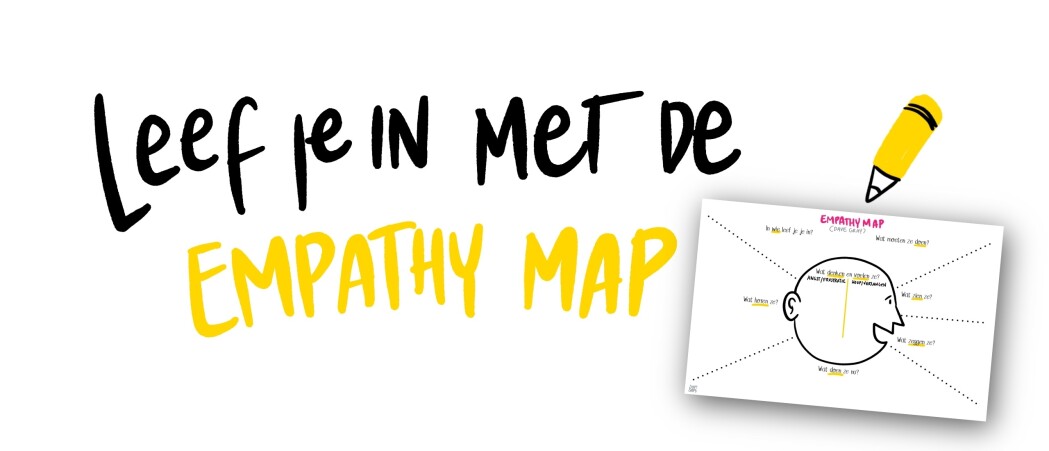‘Ik teken het liefst op papier, hoe maak mijn tekeningen nou makkelijk digitaal?’ Die vraag krijg ik regelmatig. Digitale tekeningen zijn handig als je ze in een online meeting wilt kunnen delen, of als je ze in een Powerpoint presentatie gaat gebruiken, of op een website of bij een blog wil plaatsen. Ik geef je 5 tips om je papieren tekeningen makkelijk te digitaliseren.
Digitale tekeningen zijn vaak handiger te gebruiken dan papieren tekeningen. En digitaliseren kan makkelijk, als je maar weet waar te beginnen. Als je met deze tips rekening houdt - al voordat je gaat tekenen, dan zien je papieren tekeningen er ook digitaal goed uit!
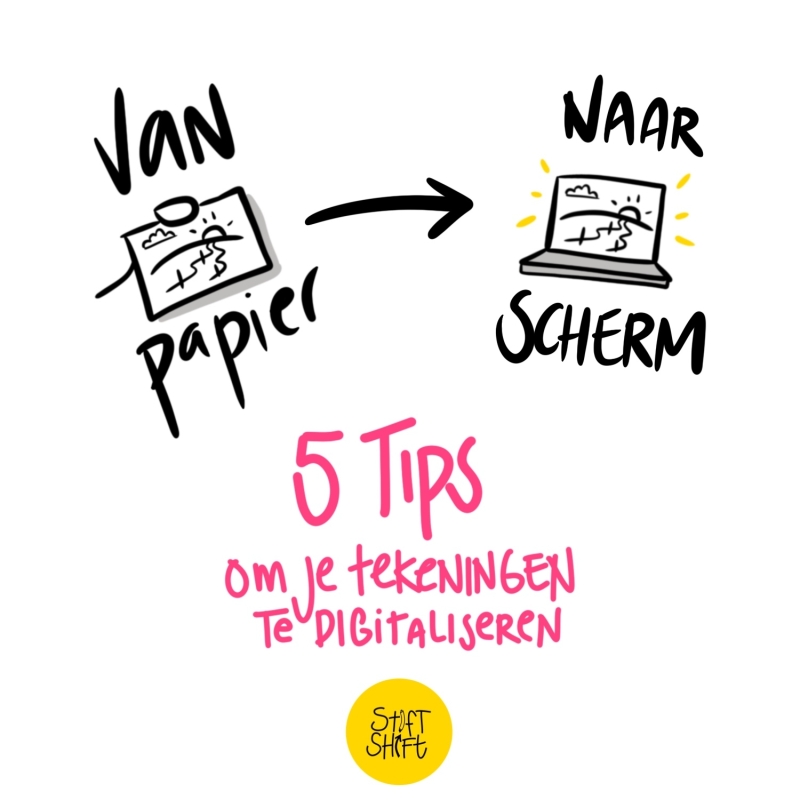
Teken wat groter - met een dikkere stift
Allereerst: teken op wat groter blanco papier, met een dikkere, inktzwarte stift. Zwart op wit geeft het grootste contrast en laat zich het beste fotograferen of scannen. En als je lijn wat dikker is, ziet je tekening er krachtiger uit. Grote tekeningen kun je makkelijk verkleinen, kleine tekeningen vergroten is niet handig. Worden ze niet scherper op…
Wees wijs met kleur
Wil je wat kleur gebruiken in je tekening, vermijd té lichte kleuren zoals geel, grijs, lichtblauw. Bij het scannen vallen die vaak weg, en dan moet je meer moeite steken in het nabewerken van je digitale bestand.
Scan je tekening
Heb je nu een tekening die je wilt digitaliseren? Maak er een scan van. Misschien heb je een mulitfunctionele printer die ook scans kan maken. Zorg dat je scant op een hoge resolutie (300 dpi) en maak je plaat regelmatig schoon!
Geen scanner in huis? Je hebt een goede scanner in je tas zitten: je smartphone. Download een goede app - kijk naar de reviews in de App Store. Ik gebruik zelf CamScanner (de betaalde versie), of de Genius Scan app. Die corrigeren de foto die je maakt ook heel netjes, zodat je je digitale bestand niet of nauwelijks hoeft te bewerken. Iphone gebruikers hebben wellicht wat aan de scanfunctie in de notities app.
Geen app? Met je camera en een fotobewerkingsapp als Snapseed kom je ook een heel eind!
Hoe beter de foto, hoe beter de scan
Maak de foto bij voorkeur bij daglicht, zonder dat er hard licht of schaduwen vallen op je tekening. Zacht, indirect licht is het fijnste en geeft de minste schaduwen. Die zijn lastig te corrigeren. Snij na de foto de ‘randjes’ weg, als dat nodig is.
Sla je de scan op als .jpg of .png, dan kun je die vervolgens importeren in je presentatie, of tonen via je computer als je dat bestand opent.
Als het kan - maak je tekening digitaal!
Het allerhandigste? Dat is om je tekening meteen digitaal te maken. Voordeel: het is meteen beschikbaar en altijd nog aan te passen/bewerken. En als je slim digitaal tekent, dan kost je dat veel minder tijd dan het op papier tekenen en daarna digitaliseren. Er zijn al heel fijne apps en programma's waar je eenvoudig je digitale tekeningen in kunt maken. Ik werk graag met een iPad Pro, een Apple Pencil en Procreate. Voor Android tablets zijn er ook fijne programma's, zoals Concepts of Autodesk Sketchbook.
PS. Als je wilt leren hoe je digitaal tekenen slim aanpakt voor jouw tekeningen, dan help ik je er graag mee, bijvoorbeeld in een 1-op-1 sessie.